Director
Director ist eine Konsole zur Überwachung und Problembehandlung für Citrix Virtual Apps and Desktops.
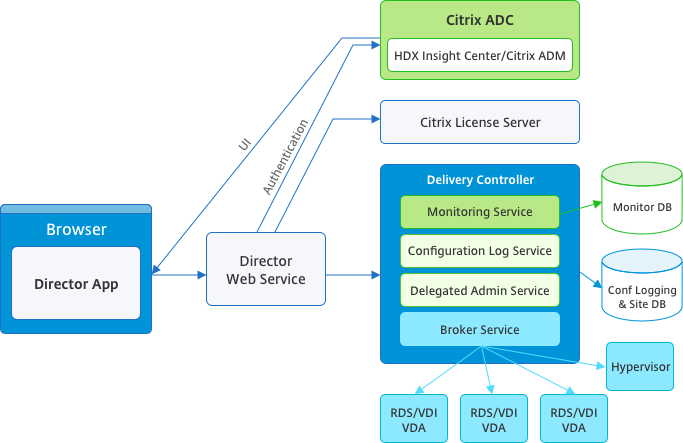
Director hat auf Folgendes Zugriff:
- Echtzeitdaten vom Brokeragent über eine einheitliche Konsole, die mit Analytics, Leistungsverwaltung und Netzwerkinspektion integriert ist.
- Analytics umfasst eine Leistungsverwaltung zum Sicherstellen von Integrität und Kapazität, sowie historische Trends und Netzwerkanalysedaten (von Citrix ADM) zum Identifizieren von Engpässen, die auf dem Netzwerk in der Citrix Virtual Apps und Desktops-Umgebung beruhen.
- In der Überwachungsdatenbank gespeicherte historische Daten für den Zugriff auf die Datenbank für die Konfigurationsprotokollierung.
- ICA-Daten vom Citrix Gateway unter Verwendung von Citrix ADM.
- Übersicht über die Endbenutzererfahrung für virtuelle Anwendungen, Desktops und Benutzer für Citrix Virtual Apps oder Desktops.
- Korrelation von Netzwerkdaten mit Anwendungsdaten und Echtzeitmetrik für effektive Problembehandlung.
- Integration mit dem Überwachungstool von Citrix Virtual Desktops 7 Director.
Director hat ein Dashboard zur Problembehandlung, das die Echtzeitzustandsüberwachung der Citrix Virtual Apps- oder Virtual Desktops-Site sowie die Prüfung historischer Zustandsdaten ermöglicht. Mit diesem Feature können Sie Fehler in Echtzeit sehen und einen besseren Eindruck von der Endbenutzererfahrung erhalten.
Weitere Informationen zur Kompatibilität von Director-Features mit Delivery Controller (DC), VDA und anderen abhängigen Komponenten finden Sie unter Featurekompatibilitätsmatrix.
Hinweis:
Aufgrund der Schwachstellen gegenüber den spekulativen ausführungsseitigen Channelangriffen Meltdown und Spectre empfiehlt Citrix die Installation relevanter Patches. Diese Patches können die Leistung von SQL Server beeinträchtigen. Weitere Informationen finden Sie im Microsoft-Supportartikel Protect SQL Server from attacks on Spectre and Meltdown side-channelvulnerabilities. Citrix empfiehlt, dass Sie die Skalierung testen und Workloads planen, bevor Sie die Patches in Ihren Produktionsumgebungen bereitstellen.
Director ist standardmäßig als Website auf dem Delivery Controller installiert. Informationen zu Voraussetzungen und anderen Details finden Sie in der Dokumentation zu den Systemanforderungen für dieses Release. Informationen zur Installation und Konfiguration von Director finden Sie unter Installieren und Konfigurieren von Director.
Anmelden bei Director
Die Director-Website ist unter https oder http://<Server FQDN>/Director.
Wenn eine der Sites einer Bereitstellung mit mehreren Sites ausfällt, dauert die Anmeldung für Director etwas länger, während Verbindungsversuche mit dieser Site laufen.
Verwenden von Director mit PIV-Smartcardauthentifizierung
Director unterstützt jetzt die Smartcardauthentifizierung auf PIV-Basis (Personal Identity Verification). Das Feature ist für Unternehmen und Behörden nützlich, die eine Authentifizierung per Smartcard für die Zugriffssteuerung verwenden. Die Smartcardauthentifizierung erfordert eine spezifische Konfiguration auf dem Director-Server und in Active Directory. Die Konfigurationsschritte werden unter Konfigurieren der PIV-Smartcardauthentifizierung beschrieben.
Hinweis:
Die Smartcardauthentifizierung wird nur für Benutzer aus derselben Active Directory-Domäne unterstützt.
Nachdem Sie die erforderliche Konfiguration durchgeführt haben, können Sie sich mit einer Smartcard bei Director anmelden:
-
Geben Sie Ihre Smartcard in den Smartcardleser ein.
-
Öffnen Sie einen Browser und rufen Sie die Director-URL “
https://<directorfqdn>/Director” auf. -
Wählen Sie ein gültiges Benutzerzertifikat aus der angezeigten Liste aus.
-
Geben Sie Ihr Smartcardtoken ein.
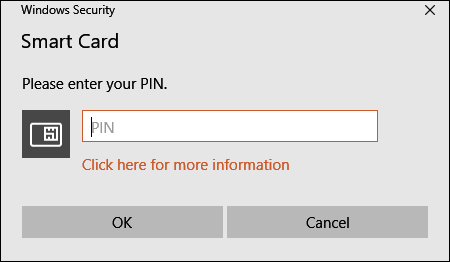
-
Nach der Authentifizierung können Sie auf Director zugreifen, ohne zusätzliche Anmeldeinformationen auf der Anmeldeseite von Director eingeben zu müssen.
Verwenden von Director mit der integrierten Windows-Authentifizierung
Mit der integrierten Windows-Authentifizierung (IWA) erhalten in die Domäne eingebundene Benutzer direkten Zugriff auf Director, ohne ihre Anmeldeinformationen auf der Director-Anmeldeseite erneut eingeben zu müssen. Für die Verwendung der integrierten Windows-Authentifizierung mit Director gelten folgende Voraussetzungen:
- Die integrierte Windows-Authentifizierung muss auf der IIS-Website, die Director hostet, aktiviert werden. Bei der Installation von Director sind Formularauthentifizierung und anonyme Authentifizierung aktiviert. Zur Verwendung der integrierten Windows-Authentifizierung mit Director deaktivieren Sie die anonyme Authentifizierung und aktivieren Sie die Windows-Authentifizierung. Die Formularauthentifizierung muss für die Authentifizierung domänenexterner Benutzer aktiviert bleiben.
- Starten Sie IIS-Manager.
- Rufen Sie Sites > Standardwebsite > Director auf.
- Wählen Sie Authentifizierung.
- Klicken Sie mit der rechten Maustaste auf Anonyme Authentifizierung und wählen Sie Deaktivieren.
- Klicken Sie mit der rechten Maustaste auf Windows-Authentifizierung und wählen Sie Deaktivieren.
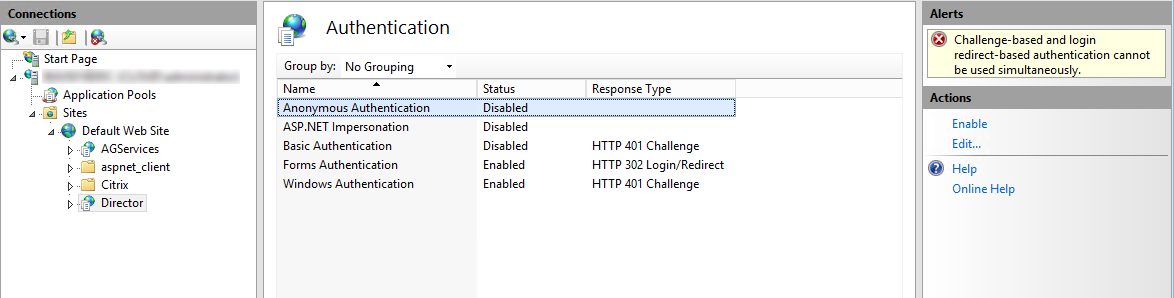
- Konfigurieren Sie die Active Directory-Delegierungsberechtigung für den Director-Computer. Dies ist nur erforderlich, wenn Director und Delivery Controller auf separaten Computern installiert sind.
- Öffnen Sie auf dem Active Directory-Computer die Active Directory-Verwaltungskonsole.
- Navigieren Sie in der Active Directory-Verwaltungskonsole zu Domänenname > Computer. Wählen Sie die Director-Maschine aus.
- Klicken Sie mit der rechten Maustaste und wählen Sie Eigenschaften.
- Wählen Sie die Registerkarte Delegierung.
- Wählen Sie die Option Computer bei Delegierungen aller Dienste vertrauen (nur Kerberos).
- Der Browser, der für den Zugriff auf Director verwendet wird, muss die integrierte Windows-Authentifizierung unterstützen. Dies erfordert möglicherweise zusätzliche Konfigurationsschritte in Firefox und Chrome. Weitere Informationen finden Sie in der Dokumentation zu dem Browser.
- Der Überwachungsdienst muss Microsoft .NET Framework 4.5.1 oder höher ausführen (unterstützte Versionen siehe Systemanforderungen für Director). Weitere Informationen finden Sie unter Systemanforderungen.
Wenn sich ein Benutzer von Director abmeldet oder ein Sitzungstimeout auftritt, wird die Anmeldeseite angezeigt. Auf der Anmeldeseite kann der Benutzer den Authentifizierungstyp Automatische Anmeldung oder Benutzeranmeldeinformationen einstellen.
Ansichten
Director bietet verschiedene Ansichten der Schnittstelle, die auf bestimmte Administratoren abgestimmt sind. Produktberechtigungen bestimmen, was angezeigt wird und welche Befehle verfügbar sind.
Beispiel: Helpdeskadministratoren sehen eine auf Helpdeskaufgaben abgestimmte Schnittstelle. Director ermöglicht Helpdeskadministratoren, nach dem Benutzer zu suchen, der das Problem gemeldet hat, und die diesem Benutzer zugeordneten Aktivitäten anzuzeigen, z. B. den Status der Anwendungen und Prozesse des Benutzers. So können Probleme schnell gelöst werden, indem Aktionen wie z. B. das Beenden einer nicht reagierenden Anwendung oder eines Prozesses, das Spiegeln von Vorgängen auf der Maschine des Benutzers, der Neustart der Maschine oder das Zurücksetzen des Benutzerprofils durchgeführt werden.
Im Gegensatz dazu sehen und verwalten Volladministratoren die gesamte Site und können Befehle für mehrere Benutzer und Maschinen ausführen. Das Dashboard bietet einen Überblick über die wichtigsten Aspekte einer Bereitstellung, z. B. den Status von Sitzungen und Benutzeranmeldungen und die Infrastruktur der Site. Die Informationen werden jede Minute aktualisiert. Wenn Probleme auftreten, werden automatisch Details zu Anzahl und Art der Fehler angezeigt.
Weitere Informationen zu den verschiedenen Rollen und ihren Berechtigungen in Director finden Sie unter Delegierte Administration und Director
Erfassung von Nutzungsdaten durch Google Analytics
Director erfasst unter Einsatz von Google Analytics anonyme Nutzungsdaten nach der Installation. Es werden Statistiken über die Nutzung der Trends-Seiten sowie Analysedaten zu OData API-Aufrufen erfasst. Die Analytics-Sammlung entspricht den Datenschutzrichtlinien von Citrix. Die Datenerfassung ist standardmäßig aktiviert, wenn Sie Director installieren.
Um die Google Analytics-Datenerfassung zu deaktivieren, bearbeiten Sie wie weiter unten beschrieben den Registrierungsschlüssel auf der Maschine, auf der Director installiert ist. Wenn der Registrierungsschlüssel noch nicht vorhanden ist, erstellen Sie ihn und legen Sie den gewünschten Wert fest. Aktualisieren Sie die Director-Instanz nach Änderung des Registrierungsschlüsselwerts. Achtung: Die unsachgemäße Verwendung des Registrierungs-Editors kann zu schwerwiegenden Problemen führen, die möglicherweise nur durch eine Neuinstallation des Betriebssystems gelöst werden können. Citrix übernimmt keine Garantie dafür, dass Probleme, die auf eine unsachgemäße Verwendung des Registrierungs-Editors zurückzuführen sind, behoben werden können. Die Verwendung des Registrierungs-Editors geschieht daher auf eigene Gefahr. Citrix empfiehlt, dass Sie die Windows-Registrierung sichern, bevor Sie sie ändern.
Speicherort: HKEY_LOCAL_MACHINE\Software\Citrix\Director
Name: DisableGoogleAnalytics
Wert: 0 = aktiviert (Standard), 1 = deaktiviert
Sie können das folgende PowerShell-Cmdlet zum Deaktivieren der Datenerfassung durch Google Analytics verwenden:
New-Item HKLM:\SOFTWARE\Citrix -Name Director
New-ItemProperty HKLM:\SOFTWARE\Citrix\Director -Name DisableGoogleAnalytics -PropertyType DWORD -Value 1
Leitfaden zu neuen Features
Director enthält einen produktinternen Leitfaden, der Pendo zur Erläuterung der neuen Features in der aktuellen Director-Version verwendet. Anhand dieser Kurzübersicht und produktinternen Meldungen sehen Sie, was am Produkt neu ist.
Um das Feature zu deaktivieren, bearbeiten Sie wie weiter unten beschrieben den Registrierungsschlüssel auf der Maschine, auf der Director installiert ist. Wenn der Registrierungsschlüssel noch nicht vorhanden ist, erstellen Sie ihn und legen Sie den gewünschten Wert fest. Aktualisieren Sie die Director-Instanz nach Änderung des Registrierungsschlüsselwerts.
Achtung: Die unsachgemäße Verwendung des Registrierungs-Editors kann zu schwerwiegenden Problemen führen, die möglicherweise nur durch eine Neuinstallation des Betriebssystems gelöst werden können. Citrix übernimmt keine Garantie dafür, dass Probleme, die auf eine unsachgemäße Verwendung des Registrierungs-Editors zurückzuführen sind, behoben werden können. Die Verwendung des Registrierungs-Editors geschieht daher auf eigene Gefahr. Citrix empfiehlt, dass Sie die Windows-Registrierung sichern, bevor Sie sie ändern.
Speicherort: HKEY_LOCAL_MACHINE\Software\Citrix\Director
Name: DisableGuidedHelp
Wert: 0 = aktiviert (Standard), 1 = deaktiviert
Sie können das folgende PowerShell-Cmdlet verwenden, um den produktinternen Leitfaden zu deaktivieren:
New-Item HKLM:\SOFTWARE\Citrix -Name Director
New-ItemProperty HKLM:\SOFTWARE\Citrix\Director -Name DisableGuidedHelp -PropertyType DWORD -Value 1